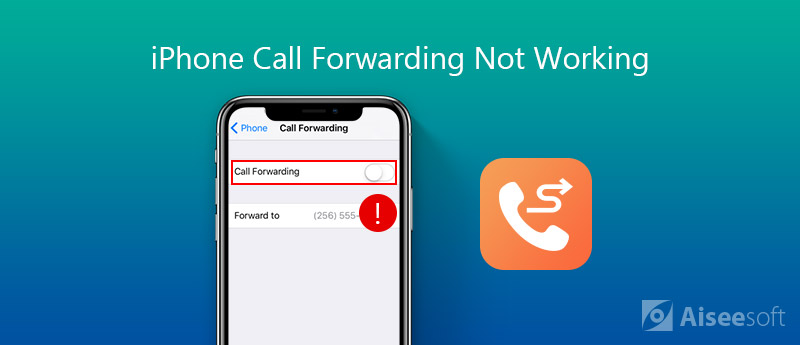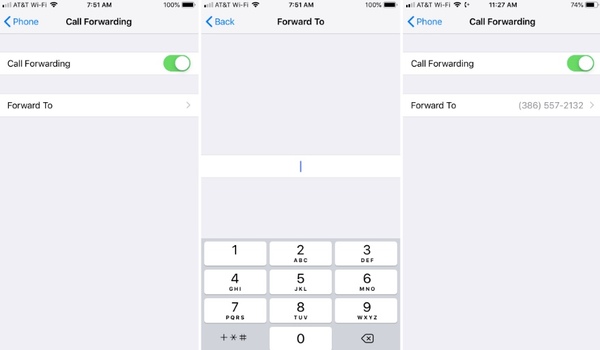- Как сделать переадресацию на Айфоне
- Когда необходима переадресация
- Способы переадресации звонков на Айфоне
- Через настройки Айфона
- Через сотового оператора
- Билайн
- Мегафон
- Типы переадресаций
- Как проверить переадресацию
- Дополнительные опции на Айфонах
- Ответ сообщением
- Ожидание вызова
- Переадресация вызовов iPhone не работает? Вот 2 проверенных способа, которые вы можете попробовать
- Часть 1. Исправление переадресации звонков iPhone, не работающей через iOS Repair Software
- Исправлена проблема с переадресацией звонков iPhone с помощью iOS System Recovery
- Часть 2. Восстановление переадресации звонков, не работающей на iPhone по настройкам
- Советы и рекомендации по переадресации звонков с iPhone
- Заключение
Как сделать переадресацию на Айфоне
Смартфоны наделены большим количеством опций, но возможность переадресации вызовов появилась еще в первых телефонах, когда был черный экран и не было никакого намека на камеры и интернет. На самом деле это очень удобная и необходимая функция, позволяющая перенаправить входящий или исходящий звонок на конкретный номер.
Например, у вас есть номер 1 и на него звонят определенные люди, но еще есть номер 2, куда тоже звонит часть абонентов. И чтобы не сообщать каждому свой второй номер, можно просто с одного на другой поставить переадресацию. И как только абонент будет осуществлять звонок на номер 1, автоматически система переадресует его на второй. Это один из примеров в жизни, когда может потребоваться переадресация, но на самом деле их много.
Из статьи вы узнаете
Когда необходима переадресация
- Поездка за границу. Как правило, входящие звонки за границей тоже приходится отдельно оплачивать, причем зачастую цена очень велика, поэтому можно воспользоваться переадресацией, чтобы все входящие автоматически попадали на ваш заграничный номер. Но учтите, что стоимость каждой минуты здесь тоже будет не маленькой;
- Рабочий телефон. Можно установить переадресацию в том случае, если у вас есть личный телефон, на который звонят и работники. И чтобы вас не отвлекали, можно в определенное время поставить перенаправление на другой номер, например, рабочий;
- Телефон разряжается. Это тоже иногда служит причиной для настройки переадресации. Если у вас с собой два телефона и один из них скоро разрядится, можно на втором настроить переадресацию, чтобы все звонки поступали именно сюда или на рабочий телефон, смартфон друга.
В целом вариантов событий очень много, поэтому это одна из самых необходимых и незаменимых опций, и, если вы – владелец iPhone, читайте ниже как в несколько кликов осуществить этот процесс.
Способы переадресации звонков на Айфоне
Сразу стоит отметить, что с вас могут взимать дополнительные денежные средства со стороны оператора, так как фактически переадресация возможна благодаря ему, даже если настройка идет только через iOS. Мы рассмотрели все возможные способы, а вы уже сами выбирайте, что вам больше подходит.
Через настройки Айфона
- Зайдите в «Настройки» своего iPhone и кликните по пункту «Телефон»;
- Далее перейдите в раздел «Переадресация» и установите ползунок в состояние «Вкл»;
- Укажите номер телефона, для которого будут перенаправлены звонки. Вы указываете номер, на который будут поступать все входящие;
- Как только процесс настройки будет завершен, вверху около иконки уровня связи появится еще один значок, который будет указывать на активированную переадресацию.
Через сотового оператора
У каждого сотового оператора свои определенные ставки на переадресацию вызовов, поэтому здесь уже стоит учитывать и стоимость, и количество звонков, которое может поступить на ваш телефон. Мы рассмотрели на примере трех основных операторов: МТС, Билайн и Мегафон.
Билайн
Абонентская плата за подключение отсутствует и фактически вы платите только за перенаправление звонков, оплачивая каждую минуту. Стоимость составляет 1,82 рубля за каждую минуту. У регионов цены могут незначительно отличаться, но в целом ценовая политика примерно такая.
Для подключения услуги необходимо отправить команду * 110 * 031 # . Также вы можете получить подробную информацию об этой опции, если позвоните по номеру 060413 .
У МТС подключение будет оплачиваться в зависимости от обращения. Если вы подключаете данную опцию через личный кабинет или приложение, то ничего не заплатите, а если через специалиста Call-центра, то стоимость составит 30 рублей. Но здесь есть одно преимущество. Все переадресованные звонки будут оплачиваться в соответствии с тарифом, который у вас используется на SIM.
Для подключения можете отправить сообщение с текстом 2111 на короткий номер 111 . Также возможно подключение и через личный кабинет, приложение.
Учтите, что для каждого конкретного случая здесь возможна настройка. Например, вы можете установить переадресацию на все звонки или только на те случаи, когда ваш телефон занят. И таких вариантов несколько, о чем будет описано ниже.
Мегафон
Сотовый оператор Мегафон предоставляет своим клиентам данную опцию для подключения бесплатно, и фактически вы будете оплачивать только перенаправленные звонки. Стоимость каждого составит 3,5 рубля.
Для подключения вам необходимо будет набрать USSD-запрос: * * 21 * номер телефона, на который перенаправляется # . Здесь также присутствует возможность детальной настройки переадресации для конкретных случаев, поэтому более детальную информацию советуем вам узнавать на официальном сайте для своего региона.
Типы переадресаций
Чтобы вы понимали, какой именно вариант выбрать, мы описали для вас всевозможные опции, которые предоставляются оператором:
- На все звонки. В этом случае все входящие звонки будут автоматически переадресованы на указанный номер, как вашего региона, так и других регионов, в том числе и со стационарных телефонов;
- Телефон занят. Если на момент поступления входящего, абонент с кем-то разговаривает, звонок будет переадресован на другой номер. Это очень удобно для компаний, когда идет большой поток звонков на один номер, но для быстрой обработки заявок они перенаправляются на другие;
- Телефон выключен. Если на момент входящего звонка, ваш смартфон будет выключен, абонента автоматически переадресует на другой номер. Это удобно, например, когда ваш телефон сел или вы решили перекинуть все звонки на рабочий;
- Не ответили на звонок. Например, абонент звонил вам, подождал какое-то время, пока шли гудки, но вы не ответили, то звонок автоматически будет переадресован на другой номер. Опять же, данная опция полезна, если вы забыли смартфон дома.
Как проверить переадресацию
Все что вам нужно – это позвонить на свой номер с какого-нибудь другого. Если вы все настроили правильно, то звонок в итоге попадет на не ваш номер, а на тот, куда вы настроили переадресацию. При возникновении проблем можете обратиться в службу поддержки вашего оператора, но перед этим советуем проверить баланс. Если он нулевой, то опция может не работать.
Также на Айфоне смотрите, чтобы горел значок переадресации, если настраиваете через iOS.
Дополнительные опции на Айфонах
Есть еще несколько дополнительных возможностей в iOS, которые позволят вам серьезно сэкономить время, например, если вы в пути или заняты и нет возможности ответить на звонок, но при этом настраивать переадресацию на все звонки не хочется.
Ответ сообщением
Данная опция позволяет заранее заготовить несколько фраз, которые можно будет в один клик выбрать при входящем звонке и отправить. Например, у вас есть фраза «Не могу сейчас говорить». Как только поступит входящий, вы можете нажать на соответствующую кнопку, выбрать этот вариант ответа и абоненту автоматически будет отправлено SMS с этим текстом.
- Для корректировки зайдите в «Настройки» вашего смартфона и выберите пункт «Телефон»;
- Далее перейдите в раздел «Ответ сообщением» и настройте фразы, которые будут использоваться для быстрого ответа;
- Теперь при поступлении звонка у вас будет активна вкладка «Сообщение», и при нажатии на нее вы сможете выбрать вариант ответа.
Ожидание вызова
Еще одна не менее важная опция для любого смартфона, в том числе и iPhone. Например, если вы разговариваете по телефону и в этот момент вам поступает входящий, вы можете его принять, а первый абонент будет просто ожидать вызов, пока вы не переключитесь на него. Здесь же можно воспользоваться и конференцсвязью, объединив оба звонка, и в итоге будет три абонента, разговаривающих между собой.
- Если решили активировать опцию ожидания, зайдите в «Настройки» своего девайса, перейдите в раздел «Телефон»;
- Кликните по пункту «Ожидание вызова» и активируйте данный пункт. Как правило, по умолчанию в iOS он включен, но иногда данная опция почему-то оказывается отключена.
Вариантов подключения переадресации на iPhone не так уж и много, но все они сводятся к сотовому оператору. Также учтите, что можно осуществлять переадресацию и с тех телефонов, на которые уже она настроена, но это довольно мучительный процесс и не стоит так заморачиваться. Лучше сразу поставить перенаправление на тот номер, который вам необходим.
В любой момент вы можете отключить эту опцию, позвонив оператору, если настраивали через команды и SMS, или же зайдя в настройки iOS, если управление осуществлялось непосредственно из операционной системы. Также рекомендуем вам почитать нашу отдельную статью про «Черный список», так как данная опция тесно связана со звонками и позволяет заблокировать нежелательные номера, а также определить заранее звонок из определенных организаций.
Источник
Переадресация вызовов iPhone не работает? Вот 2 проверенных способа, которые вы можете попробовать
Если вы не хотите отвечать на входящий телефонный звонок или находитесь в зоне с плохой сотовой связью, вы можете настроить переадресацию на своем iPhone. В результате вы можете переадресовывать все телефонные звонки со своего iPhone на другой номер. Подробный процесс активации переадресации зависит от текущего оператора, которого вы используете.
Однако все больше и больше пользователей жалуются на то, что переадресация звонков с iPhone не работает. Ну, переадресация звонков является функцией перевозчика, если переадресация вызовов iPhone больше не работает, связаться с оператором сотовой связи хороший способ решить проблему.
Конфликт настроек и системные ошибки также являются основными причинами. В большинстве случаев вы можете использовать следующие методы, чтобы исправить переадресацию вызовов, не работающую на iPhone. Теперь давайте прочитаем вместе, чтобы увидеть, как получить переадресация iPhone функция вернуться к нормальной работе.
Часть 1. Исправление переадресации звонков iPhone, не работающей через iOS Repair Software
Если после обновления или при внесении других изменений переадресация вызовов iPhone не работает, наиболее вероятной причиной является система iOS. Должно быть что-то не так с системой iOS. Переадресация звонков перестала работать из-за тех или иных глюков и ошибок. Чтобы снова использовать переадресацию вызовов на iPhone, вы можете запустить Aiseesoft iOS Восстановление системы диагностировать и восстанавливать систему iOS от ненормальной до нормальной за одну остановку.
Проблемы с переадресацией вызовов iPhone можно исправить с помощью двух режимов восстановления. «Стандартный режим» позволяет устранять неполадки iPhone без потери данных. Если это не работает, вы можете войти в «Расширенный режим», чтобы попробовать еще раз. В течение этого времени вам нужно создать резервную копию Перед ремонтом iPhone переадресация звонков недоступна.
Нет необходимости беспокоиться о проблемах потери данных. Все ваши файлы iPhone будут хорошо организованы в оригинальном месте. Это 100% безопасный и простой в использовании. Кривая обучения не требуется. Весь процесс восстановления системы iOS может быть завершен в один клик. Кстати, вы можете свободно обновлять и обновлять версию iOS.
- Устраните все системные проблемы на iPhone под управлением iOS 15/14/13/12/11 и более ранних версий.
- Устраните неполадки переадресации вызовов iPhone, не работающие без потери данных.
- Безопасный и простой в использовании. Восстановите переадресацию не загруженных или не работающих на iPhone по неизвестным причинам за считанные минуты.
- Понизьте и обновите все версии iOS, исправляя проблемы с переадресацией, включая бета-версии.
Исправлена проблема с переадресацией звонков iPhone с помощью iOS System Recovery
Шаг 1 Бесплатно скачайте и установите программное обеспечение. Выберите «Восстановление системы iOS» в главном интерфейсе.
Шаг 2 Подключите iPhone к компьютеру с помощью USB-кабеля. Нажмите «Доверять», когда вам предложат «Доверять этому компьютеру» на iPhone. Следовательно, компьютер может успешно распознать ваш iPhone. Позже, нажмите «Пуск», чтобы двигаться дальше.
Шаг 3 Вы можете выбрать «Стандартный режим», чтобы исправить то, что переадресация звонков iPhone не работает первой. Если вы выберете «Расширенный режим» для глубокого решения проблем iPhone, ваши данные iOS будут стерты. Затем нажмите «Подтвердить», чтобы продолжить процесс.
Шаг 4 Вы можете увидеть основную информацию о вашем iPhone здесь. Нажмите «Оптимизировать», чтобы попасть в новое окно.
Шаг 5 Проверьте и исправьте информацию об iPhone, включая категорию, тип и модель. Вы также можете скачать соответствующую прошивку для понижения или обновления iPhone.
Шаг 6 Наконец, нажмите «Далее», чтобы начать исправление переадресации, не отображаемой на iPhone.
Часть 2. Восстановление переадресации звонков, не работающей на iPhone по настройкам
Проблема с настройками может привести к тому, что переадресация звонков с iPhone тоже будет продолжаться Вы можете отключить и включить функцию переадресации вызовов на iPhone, чтобы обновить эту функцию. Это также руководство для настройки переадресации вызовов на iPhone.
Шаг 1 Откройте приложение «Настройки». Нажмите «Телефон» в его списке.
Шаг 2 Выберите «Переадресация» и убедитесь, что опция отключена.
Шаг 3 Подожди полминуты. Затем снова активируйте «Переадресация».
Шаг 4 Нажмите «Переслать» и введите номер телефона. Теперь вы можете успешно активировать переадресацию на iPhone.
Советы и рекомендации по переадресации звонков с iPhone
Процесс настройки переадресации вызовов зависит в основном от оператора сотовой связи. Вы можете включить переадресацию вызовов на iPhone с AT & T и T-Mobile непосредственно в приложении «Настройки». Что касается операторов CDMA, таких как Sprint и Verizon, вам необходимо набрать код оператора, чтобы переадресовать вызов на другой номер. Если ты хочешь разблокировать телефон Verizon юридически, просто попробуйте новый перевозчик
Если вы хотите получить лучший опыт переадресации, вы можете использовать сторонние приложения для переадресации вызовов на iPhone, такие как Line 2, Call Forwarding Lite, переадресация вызовов, GV Connect, Voipfone Mobile и другие.
После правильной настройки переадресации вызовов на iPhone входящие вызовы будут автоматически переадресовываться на определенный телефонный звонок. Имейте в виду, что если ваш iPhone не работает, вы также увидите вращающееся колесо переадресации вызовов iPhone. Перед тем, как исправить переадресацию вызовов на iPhone, сначала нужно сделать доступным ваш iPhone.
Заключение
С помощью переадресация iPhoneВы можете направлять входящие звонки на другой телефон. Таким образом, вы можете освободить свой iPhone, когда вы не хотите или не можете ответить на звонок. Если функция переадресации вызовов iPhone не работает должным образом, вы можете использовать два указанных выше способа решения проблемы. Согласно различным форумам, многие люди сталкиваются с переадресацией звонков, не работающей на iPhone после обновления iOS. Вы можете запустить iOS System Recovery, чтобы исправить все системные проблемы, вызванные обновлением iPhone. а также проблемы понижения и обновления iOS. При почти 100% успешности вы можете загрузить программу и попробовать прямо сейчас.
Что вы думаете об этом посте.
Рейтинг: 4.8 / 5 (на основе голосов 71) Подпишитесь на нас в
Ошибочно удалить важную историю звонков на вашем iPhone или Android-устройстве? Вы можете узнать, как восстановить удаленный журнал звонков с этой страницы.
Как восстановить удаленную историю звонков / журналы на вашем Android / iPhone? В этой статье подробно рассказывается о восстановлении истории журналов вызовов для Android / iPhone.
Эта статья покажет вам 3 пути, чтобы просматривать и извлекать удаленную историю звонков / журнал с iPhone X / 8/7 / SE / 6S / 6 / 5S / 5C / 5/4 / 3GS напрямую и из файла резервной копии iPhone.
Исправить проблемы с Mac
Исправьте нормальную работу системы iOS в различных ситуациях, таких как застревание в режиме DFU, режиме восстановления, режиме наушников, логотипе Apple и т. Д. Без потери данных.
Источник